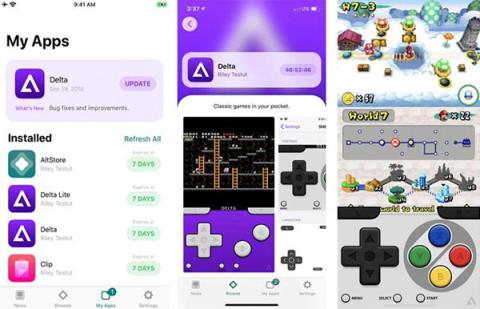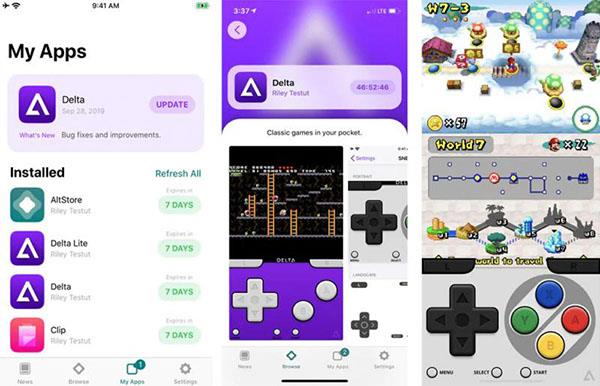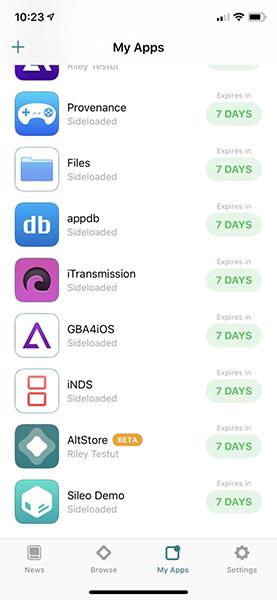Aplikacija AltStore Rileyja Testuta može gotovo zamijeniti App Store na iPhoneu i iPadu, omogućujući korisnicima preuzimanje aplikacija koje nisu certificirane od strane Applea. U članku u nastavku, Quantrimang će vas voditi kako instalirati AltStore.
AltStore je kućni Testut stvoren za Delta emulator , koji vam omogućuje igranje klasičnih Game Boy, Super Nintendo, Nintendo 64 i nekoliko drugih iOS igara. Ako želite napraviti jailbreak svog uređaja pomoću novog alata Unc0ver , također morate instalirati ovu aplikaciju.
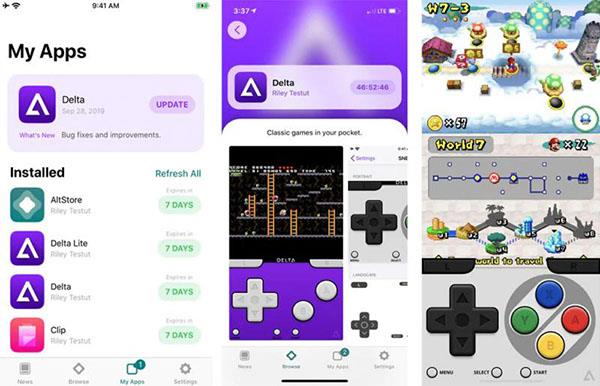
Igra koristi Delta emulator
Prije nego krenete u određene korake instalacije, morate znati nekoliko stvari. Prvo, trebate računalo (Mac ili Windows PC je u redu) da biste koristili AltStore. I drugo, iznimno je siguran i potpuno legalan.
To je to, sad počnimo!
Kako instalirati AltStore na Mac:
- Preuzmite AltStore Server za Mac na službenoj web stranici.
- Instalirajte AltStore poslužitelj na uređaj.
- Povežite iOS uređaj (ako postoji obavijest o povezivanju, pritisnite Vjeruj ).
- Pritisnite AltStore na traci izbornika vašeg Mac računala i odaberite Install Mail Plug-in .
- Ispunite Apple ID i lozinku .
- Instalirajte dodatak za poštu po potrebi.
- Otvorite aplikaciju Mail , idite na Preferences (to možete učiniti pritiskom na Command + tipku zarez ).
- Odaberite Upravljanje dodacima...
- Omogućite AltPlugin.mailbundle , zatim odaberite Primijeni i ponovno pokreni poštu .
- Pritisnite AltStore na traci izbornika vašeg Maca, odaberite Instaliraj AltStore , a zatim odaberite svoj iOS uređaj.

Kako instalirati AltStore na Mac
Kako instalirati AltStore na Windows računalo
- Preuzmite i instalirajte iTunes izravno s Applea (ne s Microsofta).
- iCloud resursi i postavke također su od Applea .
- Preuzmite AltStore Server za Windows sa službene web stranice.
- Instalirajte AltStore Server na računalni uređaj.
- Povežite iOS uređaj (pritisnite Trust ako je potrebno).
- Otvorite iTunes i uključite iTunes Wi-Fi Sync iz izbornika aplikacije.
- Kliknite AltStore na alatnoj traci sustava Windows, odaberite Instaliraj AltStore , zatim odaberite iOS uređaj.
- Unesite Apple ID i lozinku .
Sada samo pričekajte trenutak i AltStore je instaliran na vašem iOS uređaju.
Saznajte više o AltStoreu
Ono što AltStore čini drugačijim (ponekad čak i boljim) od mnogih drugih alternativa App Storeu je to što koristi vaš Apple ID za prepoznavanje aplikacija koje (ranije) nisu bile dopuštene za instaliranje na vaš uređaj. Ova metoda je potpuno legalna i nećete se morati brinuti da će Apple poništiti certifikaciju, što se često događa kada koristite uslugu koja se temelji samo na akreditacijama tog programera aplikacije.
Slabost AltStorea je ta što se on i aplikacije unutar njega moraju recertificirati svakih 7 dana. Međutim, AltStore Server koji instalirate na svoj uređaj već pomaže u ovom poslu, on tiho komunicira s iOS uređajima i automatizira cijeli proces (ako dopustite da ova značajka radi). U protivnom će vam certifikati isteći i aplikacija neće raditi dok se certifikat ne obnovi.
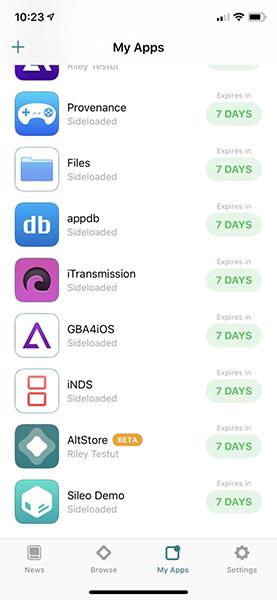
AltStore i njegove aplikacije moraju se osvježavati svakih 7 dana
AltStore je izgledao pomalo prazno kada se prvi put otvorio. Osim igara Delta emulatora, nema mnogo zadanih postavki. Međutim, možete dodati izvore aplikacija, ručno preuzeti druge aplikacije. Ovo je i način na koji možete izvršiti jailbreak vašeg uređaja putem alata Unc0ver ako želite.
Konačno, AltStore je izuzetno siguran. Nećete morati brinuti o instaliranju zlonamjernog koda ili zlonamjernog softvera na vaše računalo kada koristite AltStore. Testut je ugledni i pouzdani programer softvera. AltStore ima otvoreni kod, tako da svatko može ući i potvrditi da ovaj softver ne sadrži ništa "zlo". Međutim, ipak biste trebali imati sigurnosnu aplikaciju kako biste osigurali sigurnost.